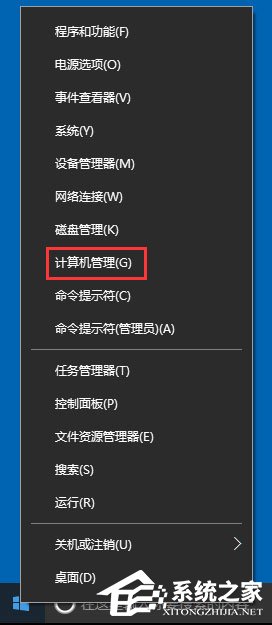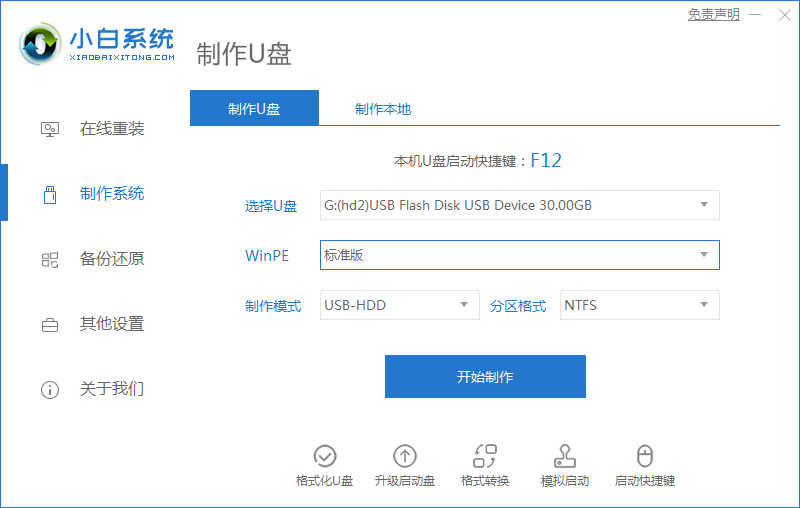win10注册表被锁定怎么办?win10系统注册表被锁定的解决方法
- 编辑:飞飞系统
- 时间:2020-04-17
win10系统中的注册表是对系统进行某些设置时必不可少的一个途径,比如许多流氓软件都喜欢在我们的注册表中进行修改,而我们想要删除这些流氓软件修改的内容也需要在注册表中进行删除或修改的操作。但是有些网友可能会碰到注册表被锁定无法编辑的情况,那么这时候应该怎么办呢?下面小编就教大家解决的办法,感兴趣的朋友赶紧来看一看吧
第一步:使用“Win+R”快捷键打开运行窗口,然后输入“gpedit.msc”,最后点击“确定”按钮;
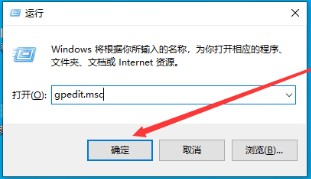
第二步:这时会弹出一个“本地组策略编辑器”窗口,在窗口左侧依次点击“用户配置”-“管理模板”-“系统”;
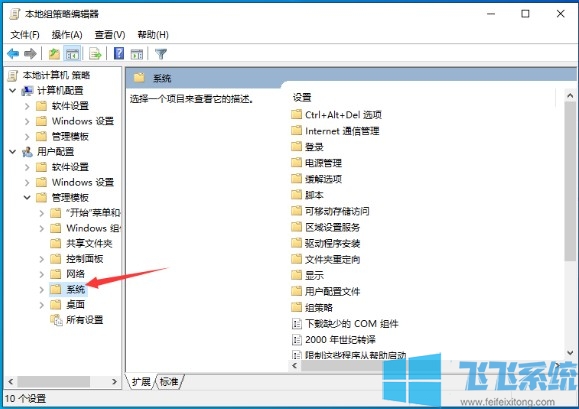
第三步:这时在在窗口右侧就会显示出系统相关的设置项了,找到“阻止访问注册表编辑器”选项并双击打开;
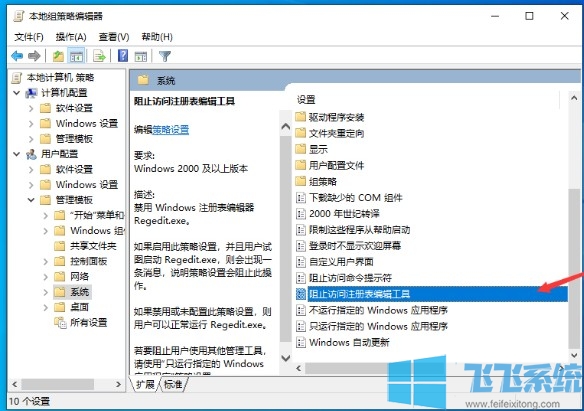
第四步:如下图所示在打开的窗口中,将“阻止访问注册表编辑器”选项设置为“已禁用”然后点击下面的“确定”按钮就可以了。
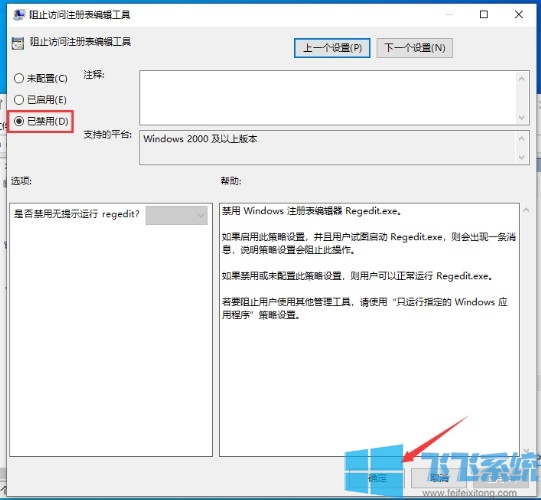
以上就是win10系统注册表被锁定的解决方法,希望对大家有所帮助哦。
win10系统注册表被锁定的解决方法
第一步:使用“Win+R”快捷键打开运行窗口,然后输入“gpedit.msc”,最后点击“确定”按钮;
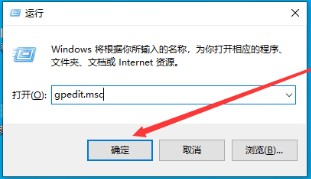
第二步:这时会弹出一个“本地组策略编辑器”窗口,在窗口左侧依次点击“用户配置”-“管理模板”-“系统”;
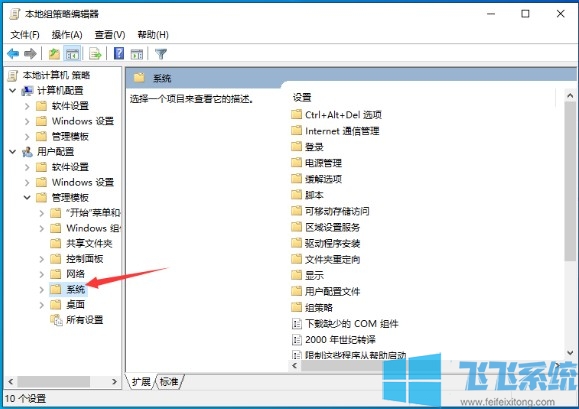
第三步:这时在在窗口右侧就会显示出系统相关的设置项了,找到“阻止访问注册表编辑器”选项并双击打开;
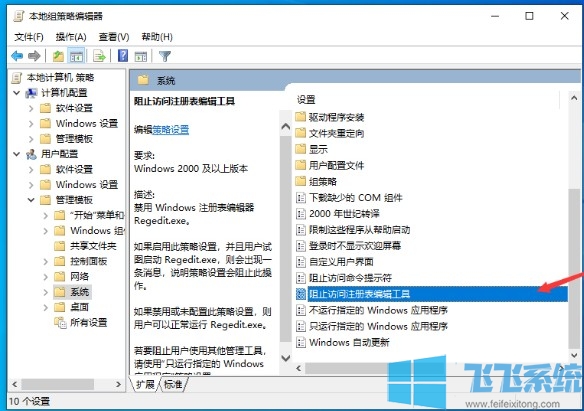
第四步:如下图所示在打开的窗口中,将“阻止访问注册表编辑器”选项设置为“已禁用”然后点击下面的“确定”按钮就可以了。
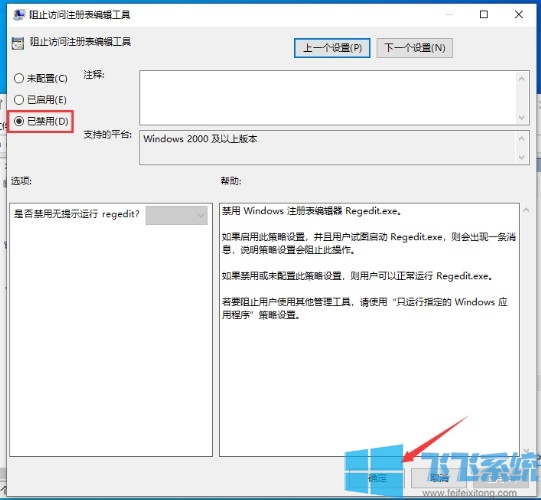
以上就是win10系统注册表被锁定的解决方法,希望对大家有所帮助哦。